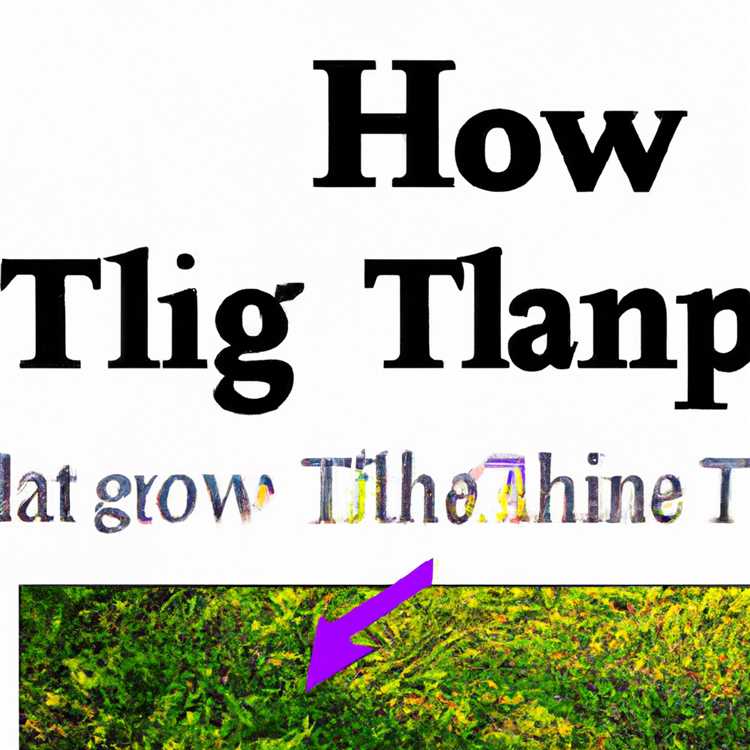Laptop Asus, tablet, dan beberapa PC desktop hadir dengan setidaknya satu kamera yang tertanam di atas layar. Banyak yang memiliki kamera belakang kedua juga. Mengaktifkan kamera pada dasarnya sama pada perangkat Asus mana pun, dengan hanya sedikit variasi tergantung pada sistem operasi Windows 8 atau Android.
Menggunakan Aplikasi Kamera
Pada perangkat Asus dengan Windows 8 atau Android, Anda dapat meluncurkan aplikasi Kamera dari desktop atau layar beranda. Pada Windows 8, klik atau ketuk ubin "Kamera" di desktop. Pada perangkat Android, ketuk aplikasi "Kamera" yang terletak di bagian bawah layar. Anda dapat menggunakan aplikasi ini untuk mengambil gambar atau merekam video. Aplikasi lain seperti Skype juga akan mengaktifkan kamera saat Anda meluncurkannya.
Akses Layar Kunci
Pada perangkat Windows dan Android, Anda dapat dengan cepat mengakses kamera Asus dari layar kunci tanpa memasukkan kode sandi. Di Windows 8, geser jari Anda ke bawah pada layar kunci atau klik dan seret mouse ke bawah untuk membuka aplikasi Kamera. Pada perangkat Android, ketuk ikon kunci dan seret ke ikon "Kamera" untuk segera mengakses kamera. Untuk melihat foto yang Anda ambil, Anda harus membuka kunci layar.